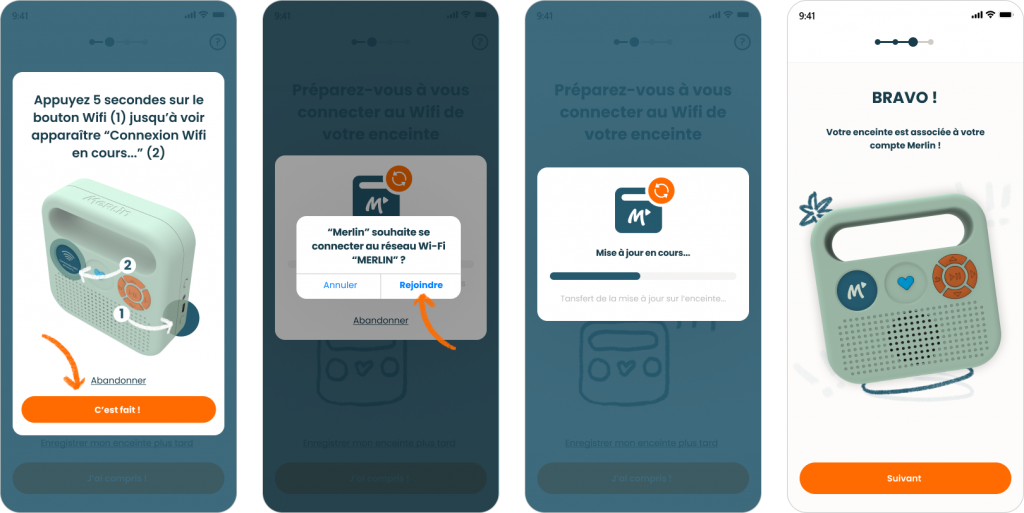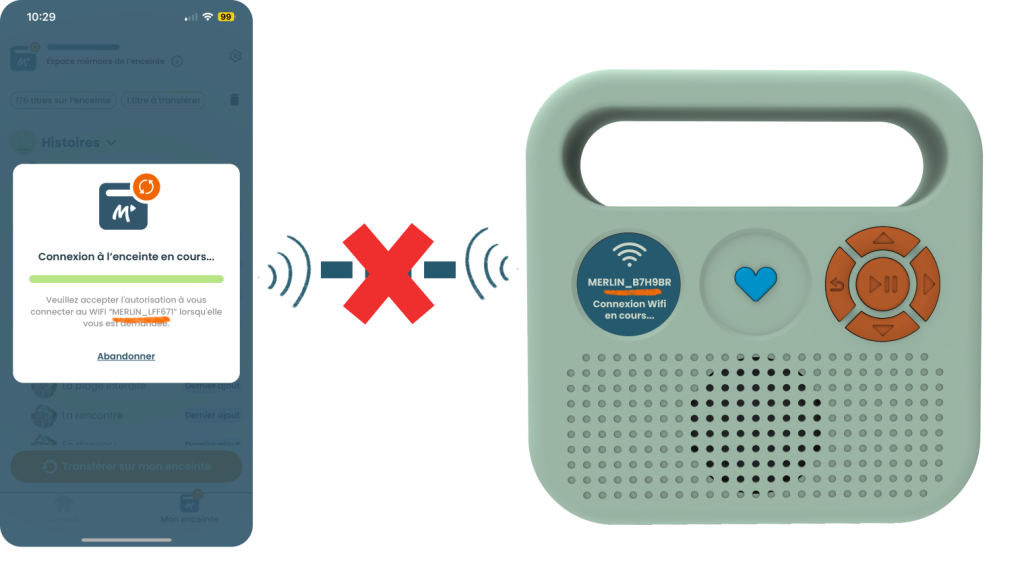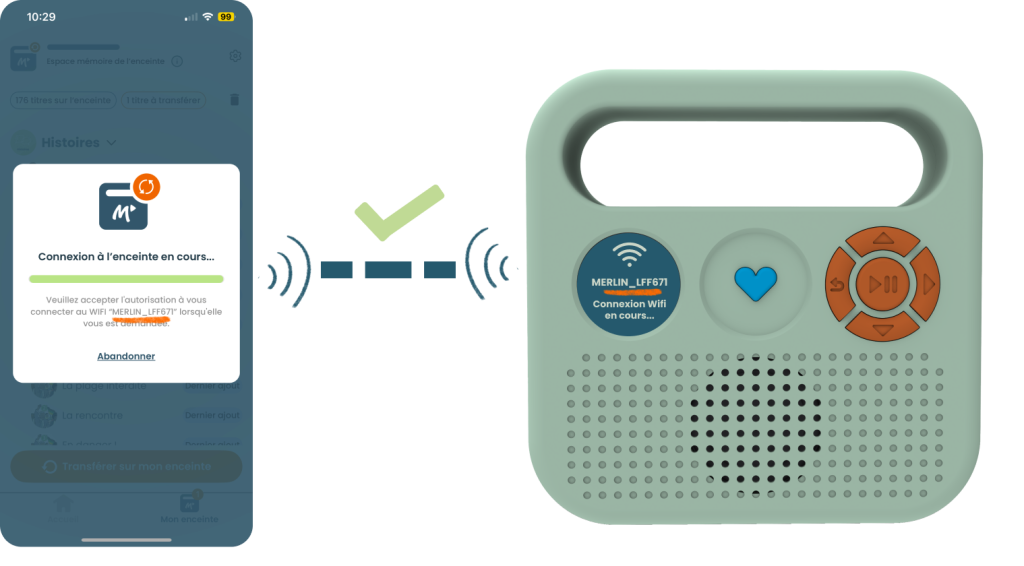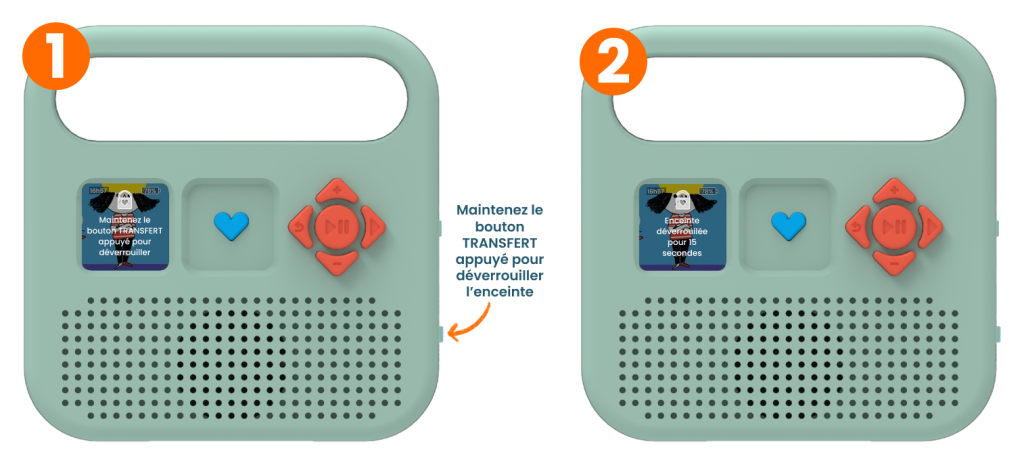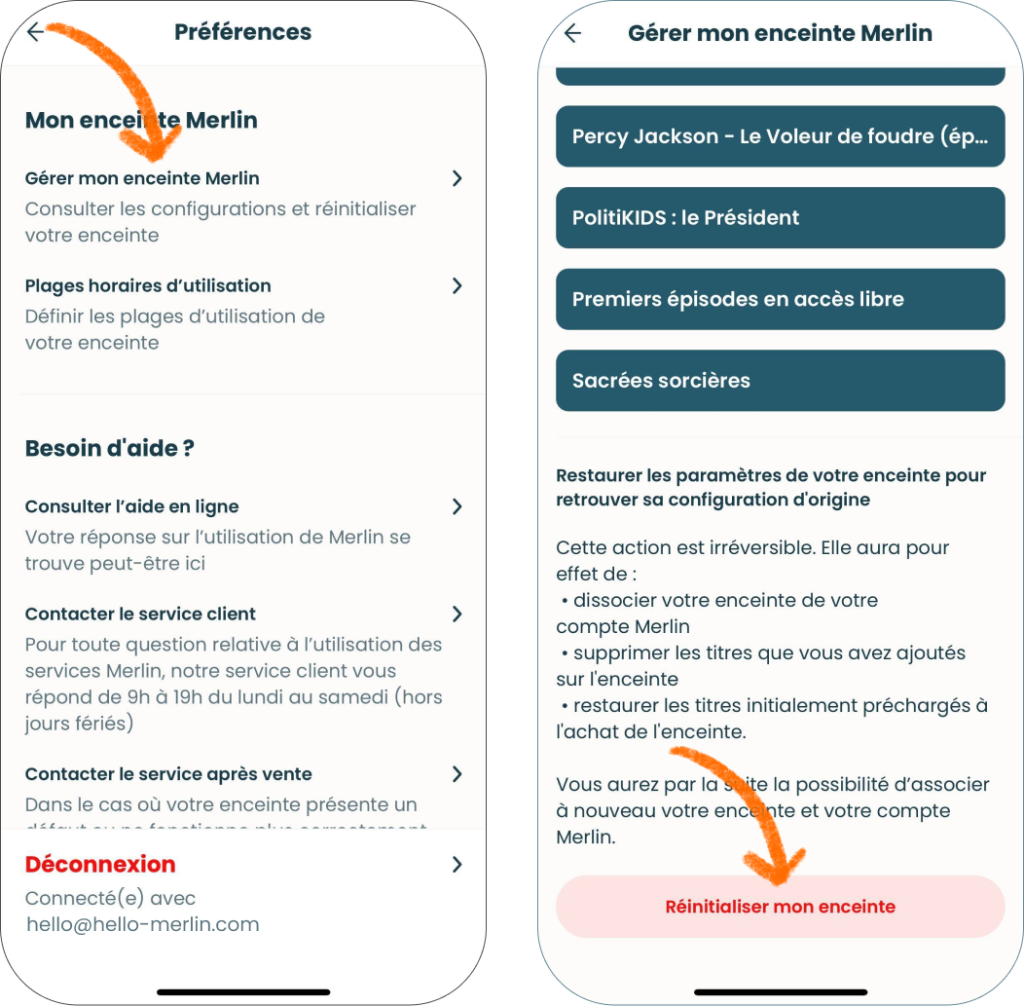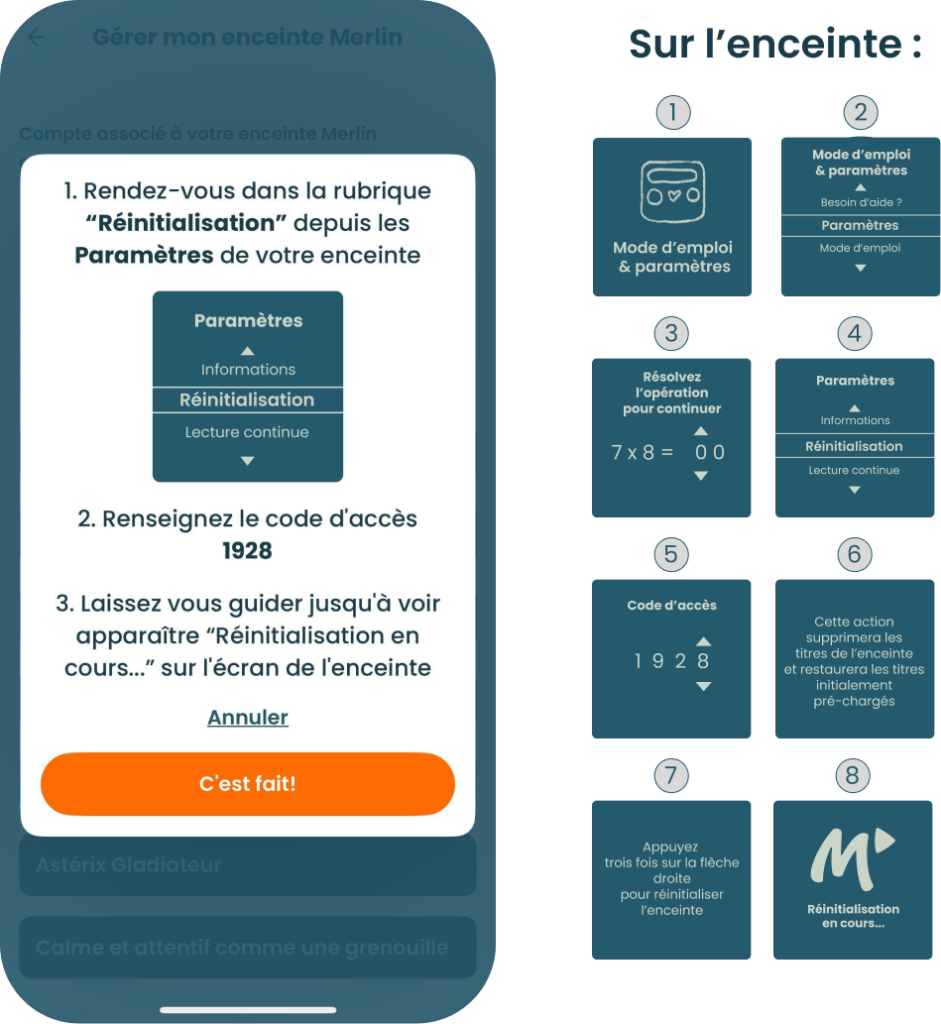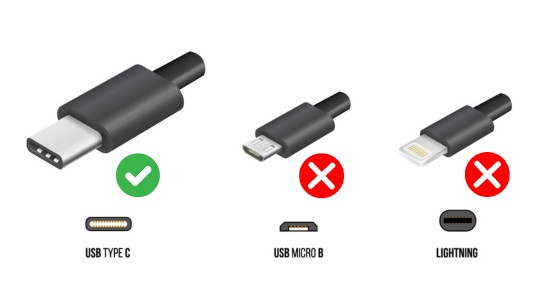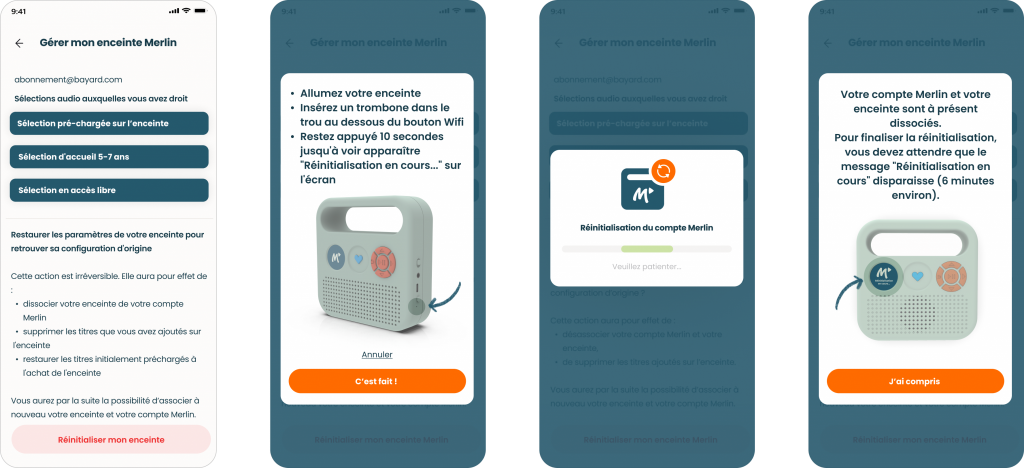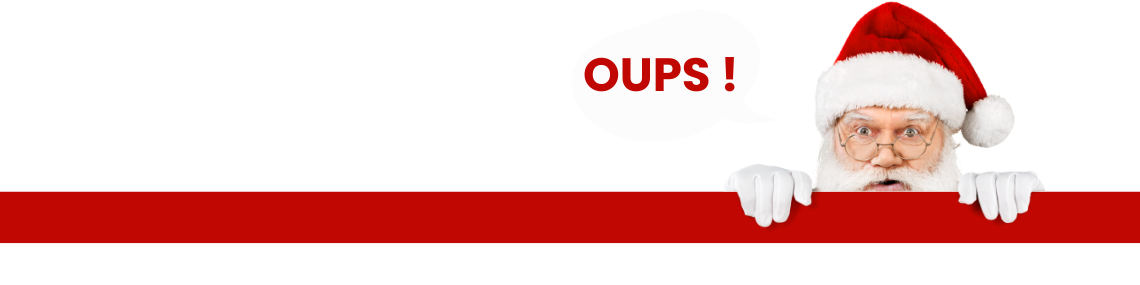Comment utiliser Merlin ? (naviguer et écouter sur l’enceinte)
Nouveau modèle de l’enceinte Merlin :
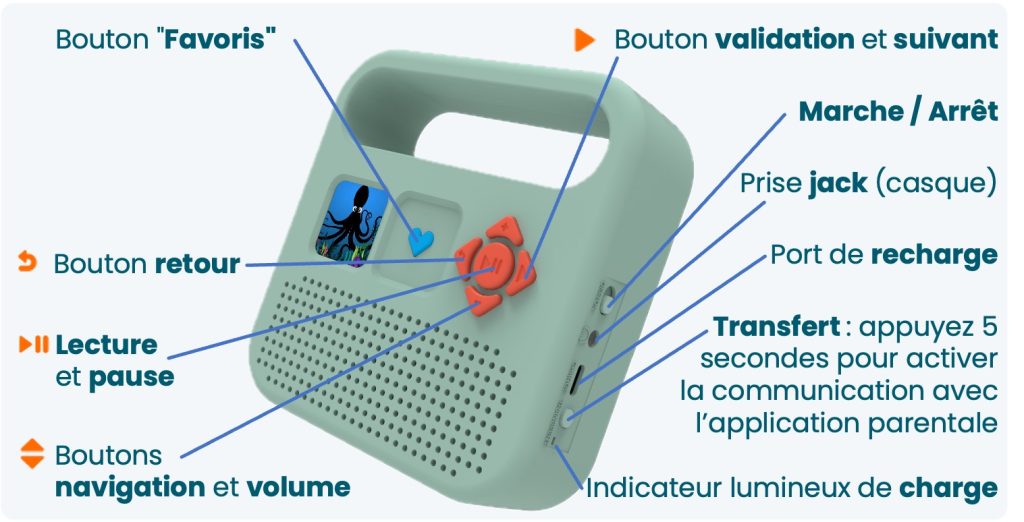
👣 Laissez-vous guider par notre pas-à-pas en vidéo :
Ancien modèle de l’enceinte Merlin :

👣 Laissez-vous guider par notre pas-à-pas en vidéo :
👀 Ecran LED : Pour se repérer dans les catégories, les collections et les titres, et permettre à votre enfant de choisir ce qu’il souhaite écouter.
🟠 🔵 Boutons de navigation
> Lors de la navigation dans l’enceinte :
– Naviguez dans les univers de l’enceinte (Histoires, Musique, Documentaires) en appuyant sur [▲] ou [▼]
– Depuis un univers, appuyez une fois sur [►] pour découvrir les collections (Mes Premières Belles Histoires, Les Odyssées, Salut l’info !…). Appuyez une seconde fois sur [►] pour accéder aux titres
– Pour revenir en arrière, appuyez sur [←]
– Appuyez sur [►II] pour lancer l’écoute
👨🏻✈️ PILOTAGE : Boutons présents sur la tranche droite de l’enceinte (usage adultes)
– Bouton Off/On 🔛 : pour mettre en marche Merlin, ou l’éteindre
– Prise casque 🎧 : pour écouter Merlin dans les transports, ou ne pas se gêner les uns les autres !
– Prise micro-USB 🔌: pour recharger l’enceinte depuis votre ordinateur ou sur secteur, avec le câble fourni à l’achat de l’enceinte et via un adaptateur (non fourni)
– Bouton de transfert (ou bouton “Wifi” ) : pour activer le Wifi de l’enceinte pour la piloter depuis l’application parentale (actif après avoir appuyé 5 secondes)
– Bouton de réinitialisation ♻️ : pour restaurer les réglages de l’enceinte et retrouver leur configuration d’origine


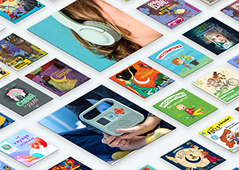
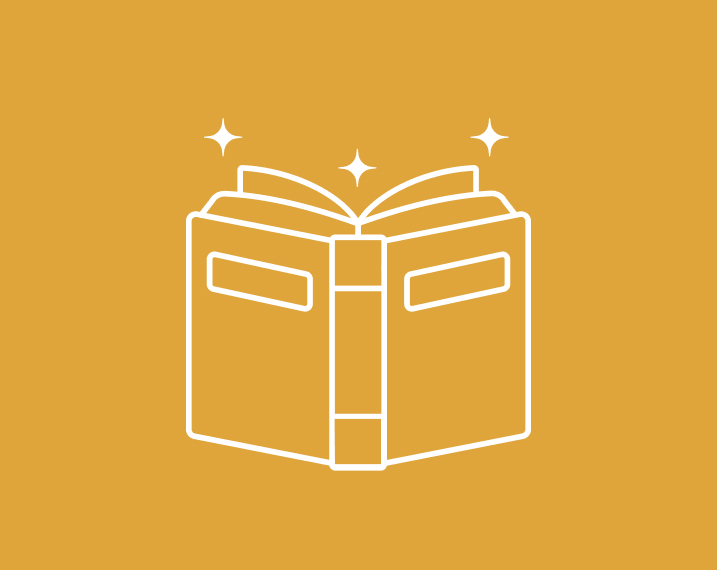 Les histoires
Les histoires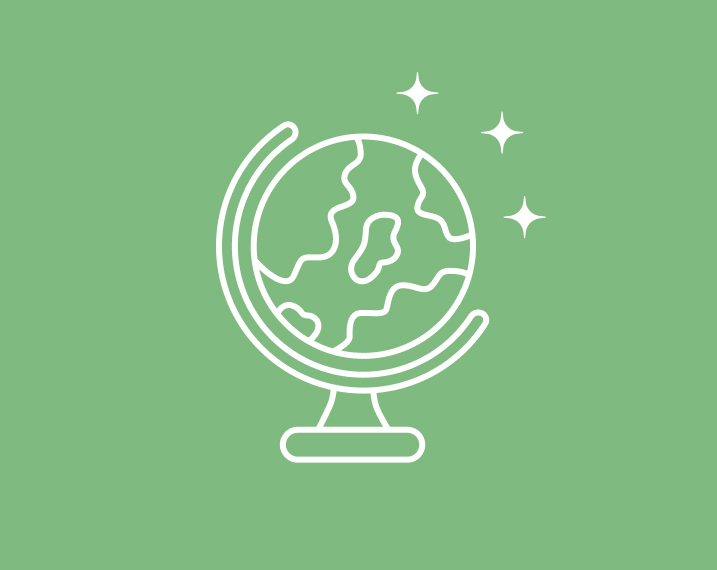 Les documentaires
Les documentaires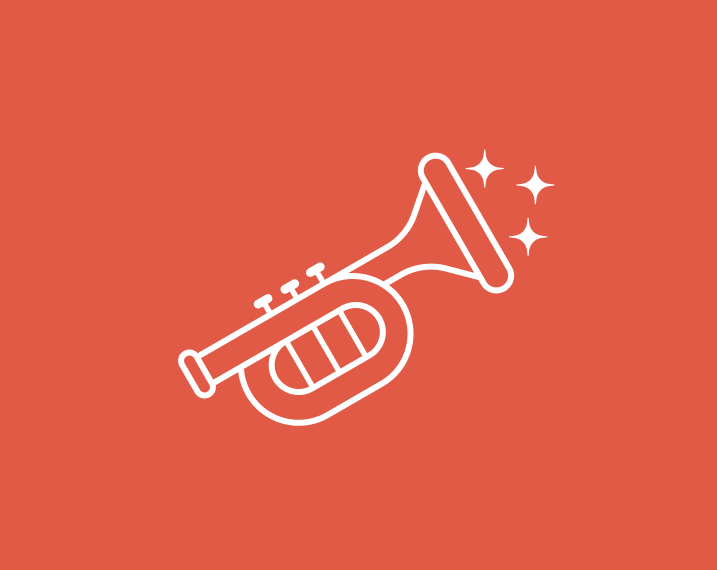 La musique
La musique Le calme
Le calme